USB-CDROM表示光盘仿真模式,DOS启动后不占用盘符,大多数主板都支持这个模式,该模式的U盘可以和光盘一样使用来安装系统,制作时需根据U盘型号进行量产。如果u盘设置成cd-rom模式,那么该如何给电脑安装系统?下面一起看看U盘怎么制作USB-CDROM 启动盘。
CD-ROM模式意义
我们在制作u盘启动盘时,需要选择u盘的写入模式,一般的情况下,我们都是直接默认USB-HDD的模式,所以对于USB-CDROM可能不太了解。
USB-CDROM模式下重装系统就是让u盘变成光驱,制作USB-CDROM,然后用u盘安装系统。
而USB-HDD模式下重装系统就是利用u盘集成PE来安装操作系统。
下面一起看看U盘制作USB-CDROM 启动盘重装系统的教程
U盘制作USB-CDROM 启动盘教程
准备工作:
1、一个可支持量产的U盘(容量最好在2G以上)
2、ISO打开软件:UltraISO 9.0以上版本
3、U盘芯片型号检测工具ChipGenius
4、量产工具:不同U盘的量产工具不同
5、下载镜像文件(小编这里以下载GHOST_XP_ ISO为例,安装xp系统)
操作步骤:
1、UltraISO 9.0软件打开GHOST_XP_ ISO镜像文件,找到其中的WINXPSP3.GHO文件,单击右键提取到任意一个文件夹中,然后“确定”(只要自己能找到这个文件就行)。
2、待提取文件完成后,右键将WINXPSP3.GHO删除,现在文件的大小变成了57MB。
3、接下来打开已下载的量产工具软件。
4、进入量产工具中,先点击“Scan USB”扫描端口,再点击“Setting”进入设置。
5、在弹出的窗口中进行设置密码,小编设置了320,点击“ok”。
6、在以下的界面中勾选“Make Auto Run”,然后选择刚才另存为只有57MB的镜像文件,选好后点击“ok”确定即可。这里的其他设置不要乱动,免得出乱。
7、点击“Start”开始量产。
8、量产成功后会有提示,点击“Quit”退出,关闭所有的软件,拔插U盘。
9、当再次插上u盘时,我们能够看到可移动设备上出现了两个新盘符。H盘就是USB-CDROM启动盘,I盘就是附属盘。到这一步,意味着U盘制作USB-CDROM 启动盘成功了。
那么以上便是U盘怎么制作USB-CDROM 启动盘?USB-CDROM模式的意义的相关内容了,希望这篇教程可以帮助到大家。